Aktualisiert December 2025 : Beenden Sie diese Fehlermeldungen und beschleunigen Sie Ihr Computersystem mit unserem Optimierungstool. Laden Sie es über diesen Link hier herunter.
- Laden Sie das Reparaturprogramm hier herunter und installieren Sie es.
- Lassen Sie es Ihren Computer scannen.
- Das Tool wird dann Ihren Computer reparieren.
Sie haben vielleicht bemerkt, dass Ihre Ordner in Windows 10/8/7/Vista in manchen Fällen nicht mehr reagieren und eine ganze Weile dauern können, bis der Inhalt angezeigt wird und die grüne Fortschrittsleiste in der Adressleiste langsam geladen wird.
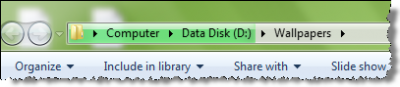
Dies passiert, wenn Ihr Ordner viele große Dokumente oder Bilder oder Musik- oder Videodateien enthalten kann.
Windows Ordner lädt den Inhalt langsam mit grüner Balkenanzeige
Wir empfehlen die Verwendung dieses Tools bei verschiedenen PC-Problemen.
Dieses Tool behebt häufige Computerfehler, schützt Sie vor Dateiverlust, Malware, Hardwareausfällen und optimiert Ihren PC für maximale Leistung. Beheben Sie PC-Probleme schnell und verhindern Sie, dass andere mit dieser Software arbeiten:
- Download dieses PC-Reparatur-Tool .
- Klicken Sie auf Scan starten, um Windows-Probleme zu finden, die PC-Probleme verursachen könnten.
- Klicken Sie auf Alle reparieren, um alle Probleme zu beheben.
.
Um solche Ordner zu optimieren, damit sie den Inhalt schneller laden und anzeigen können, können Sie Folgendes versuchen:
Klicken Sie mit der rechten Maustaste auf den Ordner > Klicken Sie auf Eigenschaften > Wählen Sie die Registerkarte Anpassen
.
Jetzt unter:
Welche Art von Ordner wünschen Sie?
Optimieren Sie den Ordner für:
Wählen Sie aus dem Dropdown-Menü die Art der Dateien aus, die der Ordner überwiegend enthält. Sie können zwischen allgemeinen Elementen, Dokumenten, Bildern, Musik oder Videos wählen.
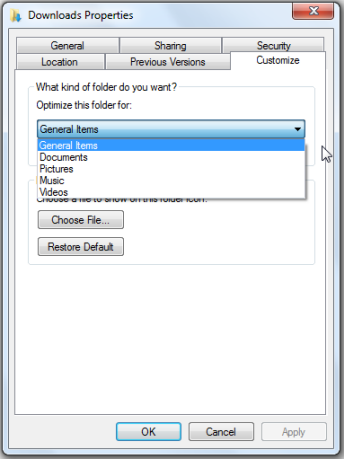
Wenn Sie diese Vorlage auf alle Ordner anwenden möchten, aktivieren Sie auch das Kontrollkästchen Diese Vorlage auch auf alle Unterordner anwenden.
Klicken Sie auf Übernehmen > OK.
Sie werden nun sehen, dass der Inhalt Ihres Ordners schneller geladen und angezeigt wird.
EMPFOHLEN: Klicken Sie hier, um Windows-Fehler zu beheben und die Systemleistung zu optimieren
